
المطر ... التصوير في المطر - العبرة ليست ممتعة. وعلاوة على ذلك، من أجل القبض على المطر على الصورة، والمطر لا بد من رقصوا مع الدف، ولكن حتى في هذه الحالة، فإن النتيجة قد تكون غير مقبولة.
ناتج واحد - إضافة تأثير المناسب على لقطة النهائية. اليوم، التجربة مع مرشحات فوتوشوب "إضافة الضوضاء" و "الضبابية في الحركة".
تقليد المطر
للدرس، تم اختيار هذه الصور:
- المناظر الطبيعية التي سنقوم تعديل.

- صورة مع الغيوم.

السماء استبدال
- فتح أول صورة في فوتوشوب وإنشاء نسخة (السيطرة + J).
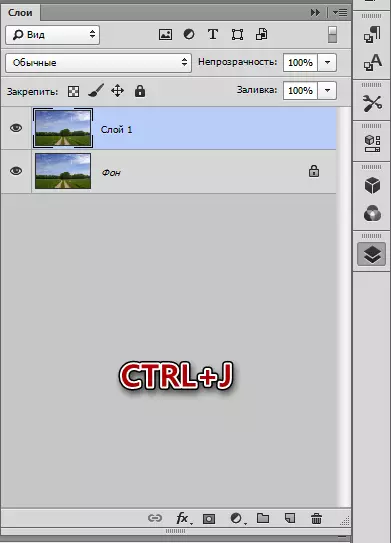
- ثم حدد "تخصيص السريع" على شريط الأدوات.

- Combate الغابات والحقول.

- لاختيار أكثر دقة من الأشجار قمم، وانقر على زر "تحديد الحافة" على لوحة أعلى.

- في إطار وظيفة، أي إعدادات لا تلمس، ولكن ببساطة تمرير الأداة على طول الحدود بين الغابة والسماء عدة مرات. علينا أن نختار الانتاج "في اختيار" ثم انقر فوق موافق.
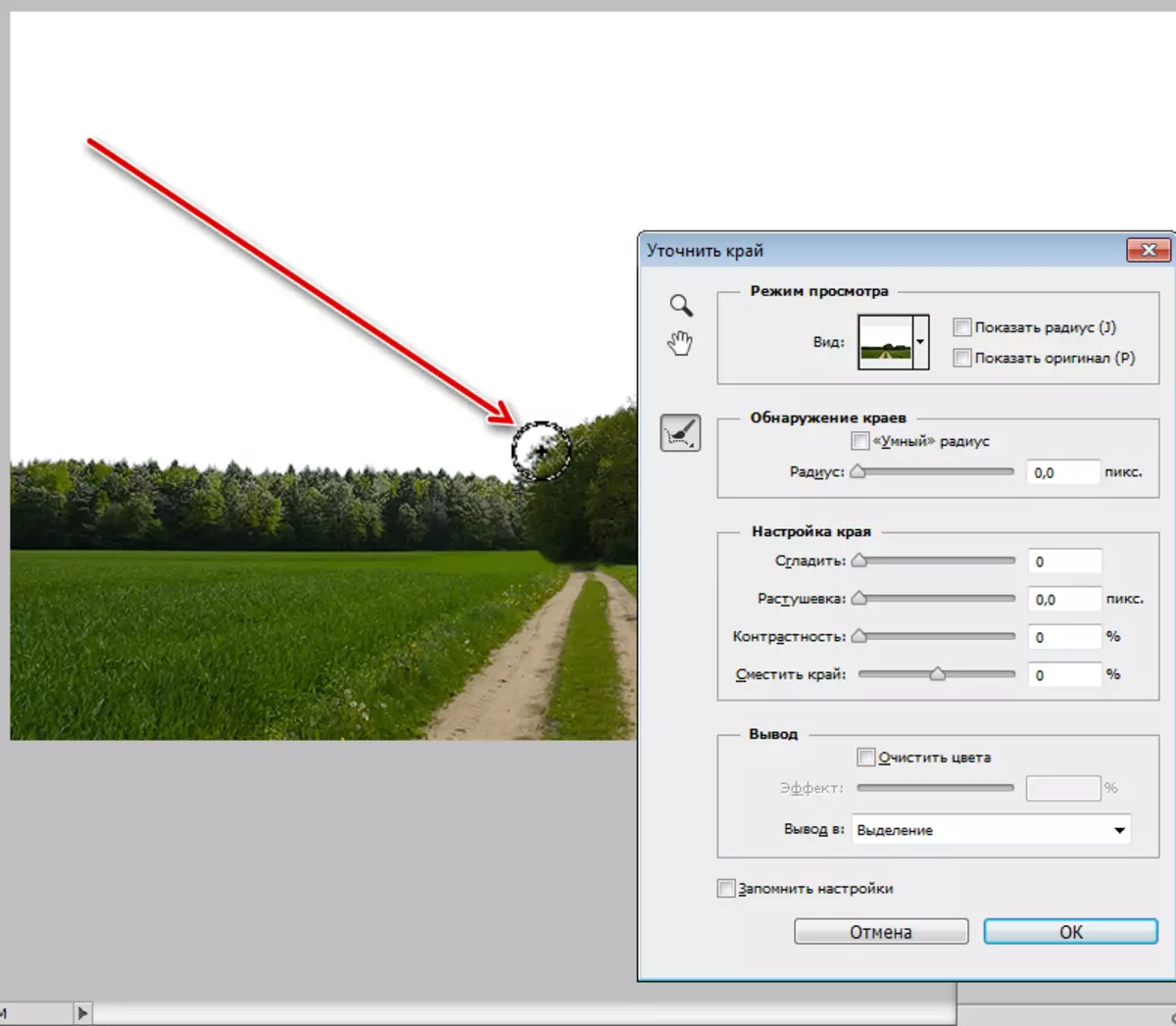
- ونحن الآن انقر على تركيبة المفاتيح على Ctrl + J، نسخ المنطقة المحددة لطبقة جديدة.
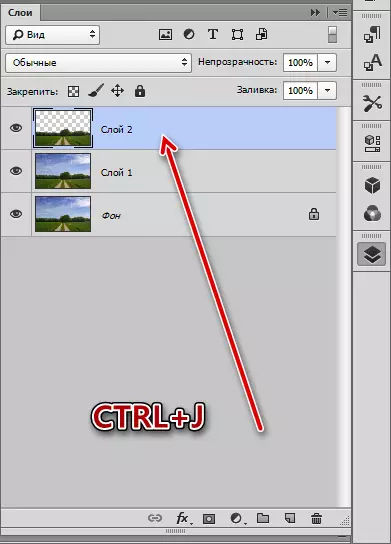
- والخطوة التالية هي غرفة الصورة مع السحب لوثيقتنا. نجد أنه وجرها الى نافذة فوتوشوب. يجب أن يكون السحب تحت طبقة مع غابة منحوتة.
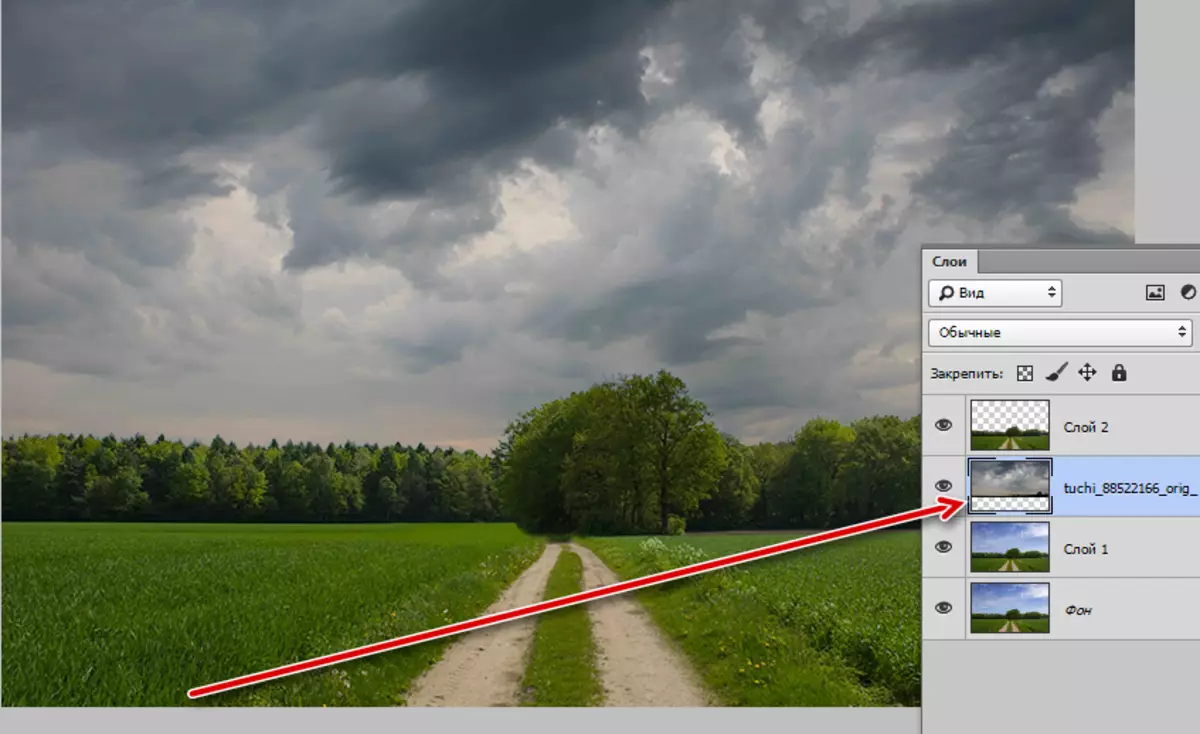
نحن محل السماء، وإعداد كاملة.
إنشاء طائرات من المطر
- انتقل إلى طبقة أعلى وإنشاء طباعة مع CTRL + SHIFT + ALT + E تركيبة المفاتيح.
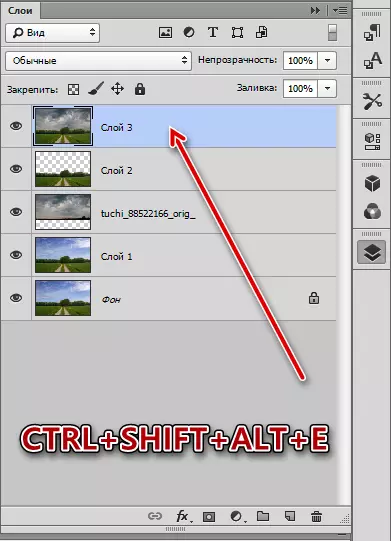
- إنشاء نسختين من المطبوعة، انتقل إلى النسخة الأولى، ومع وضوح أعلى إزالة.
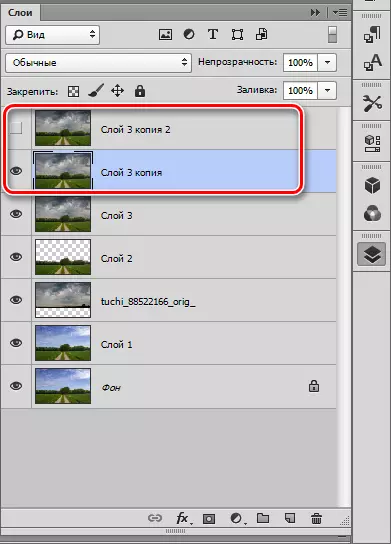
- نذهب إلى "تصفية شوم - إضافة الضوضاء" القائمة.
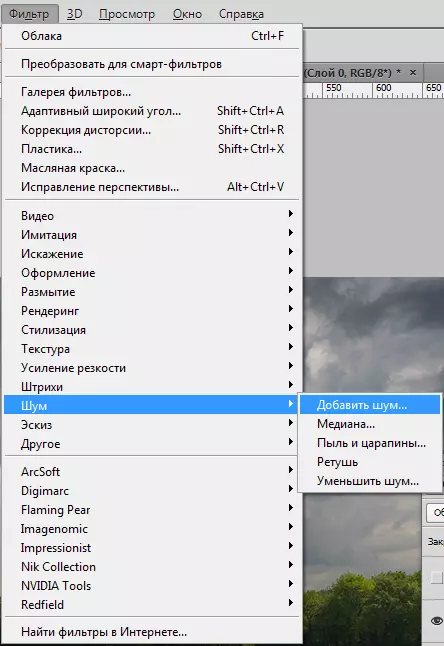
- يجب أن يكون حجم الحبوب كبيرة جدا. ننظر إلى الصورة.

- ثم انتقل إلى "تصفية - طمس" القائمة واختيار "الضبابية في الحركة".
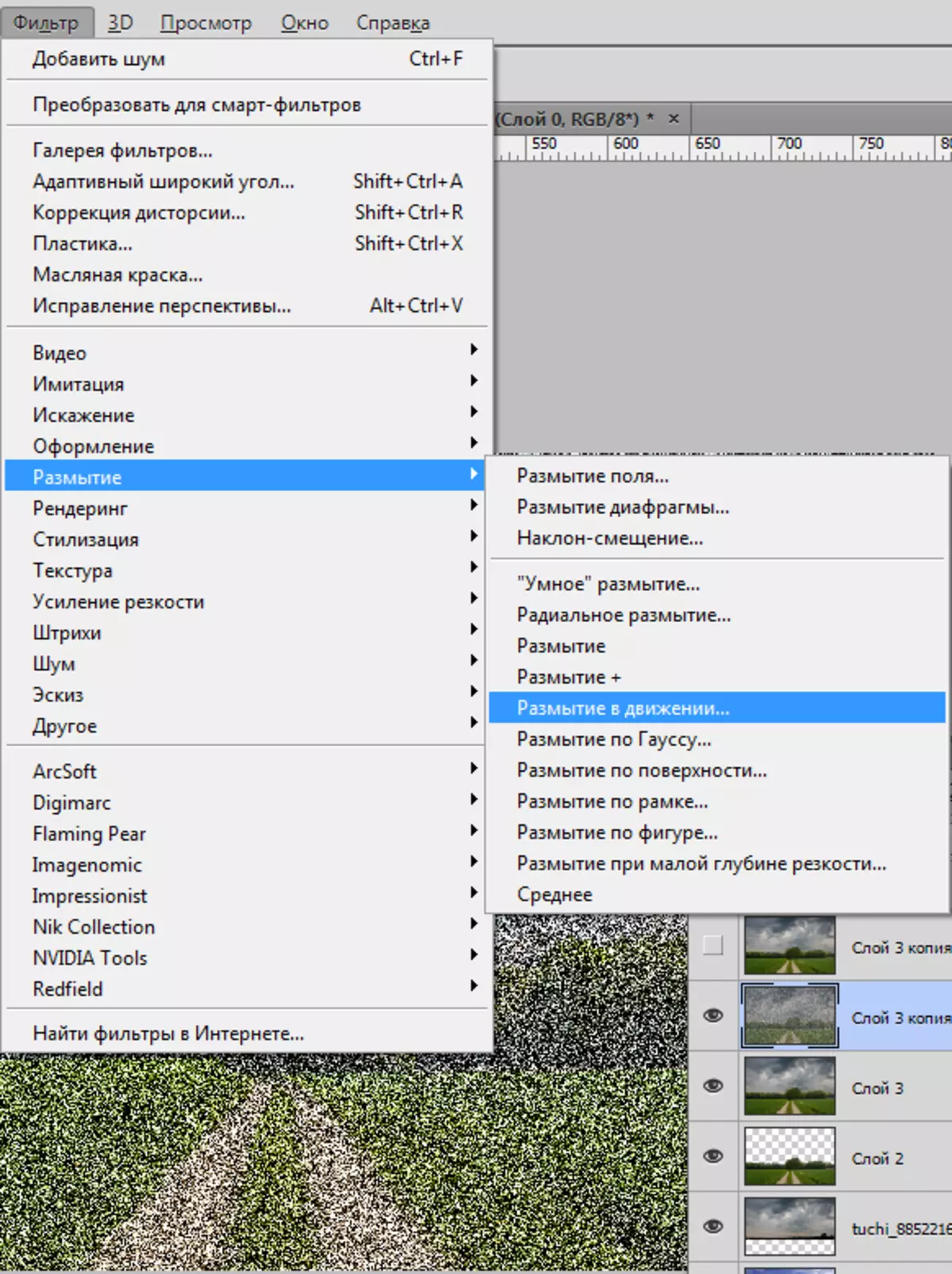
في إعدادات التصفية، تعيين قيمة زاوية من 70 درجة، ويقابل 10 بكسل.
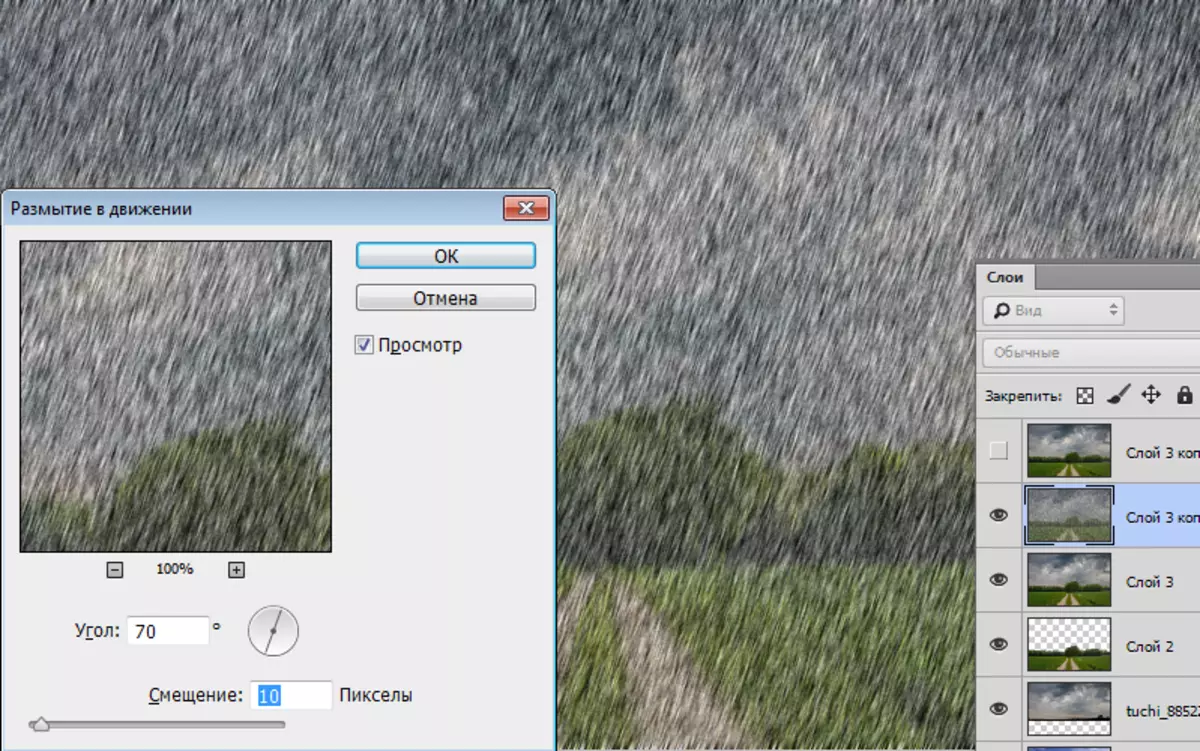
- انقر فوق موافق، انتقل إلى طبقة أعلى، وتشمل الرؤية. تطبيق عامل التصفية "إضافة الضوضاء" مرة أخرى وانتقل إلى "طمس في الحركة." زاوية هذه المرة يحمل 85٪، ويقابل - 20.
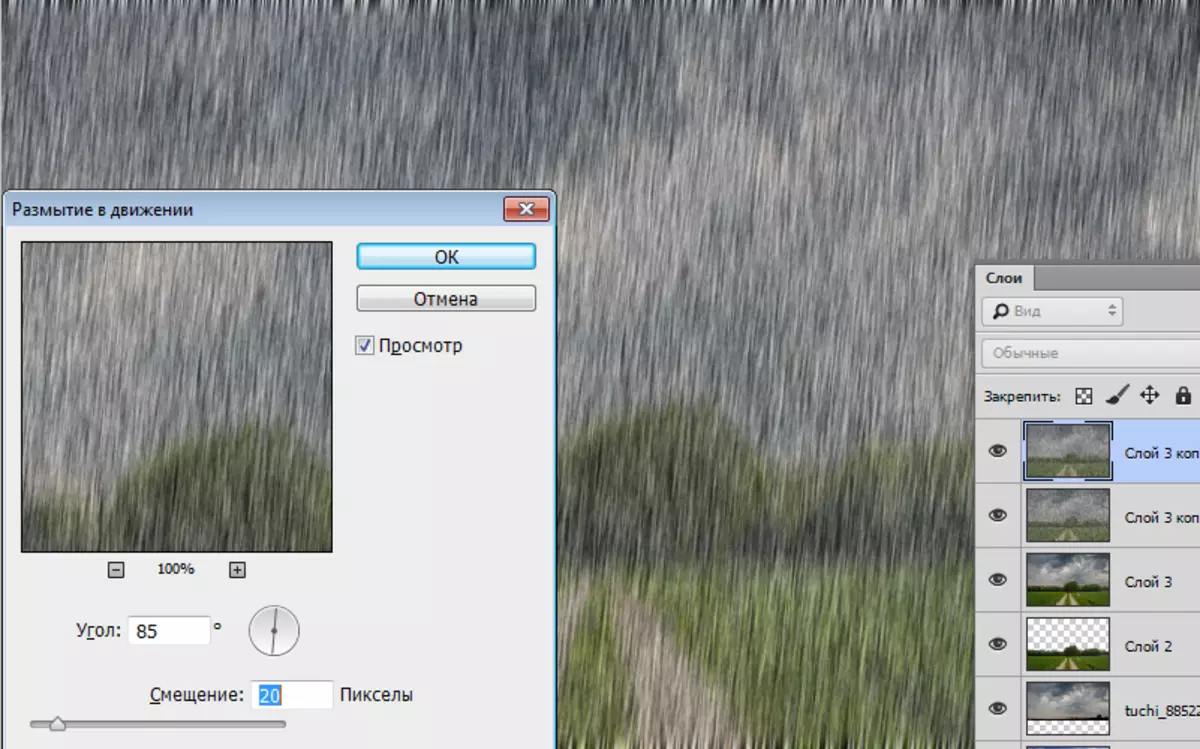
- بعد ذلك، إنشاء قناع للطبقة أعلى.
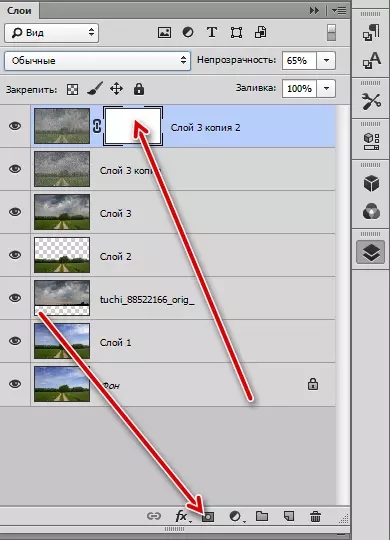
- انتقل إلى "تصفية - التقديم - الغيوم" القائمة. لا حاجة لإعداد، كل شيء يحدث في طريقة تلقائية.
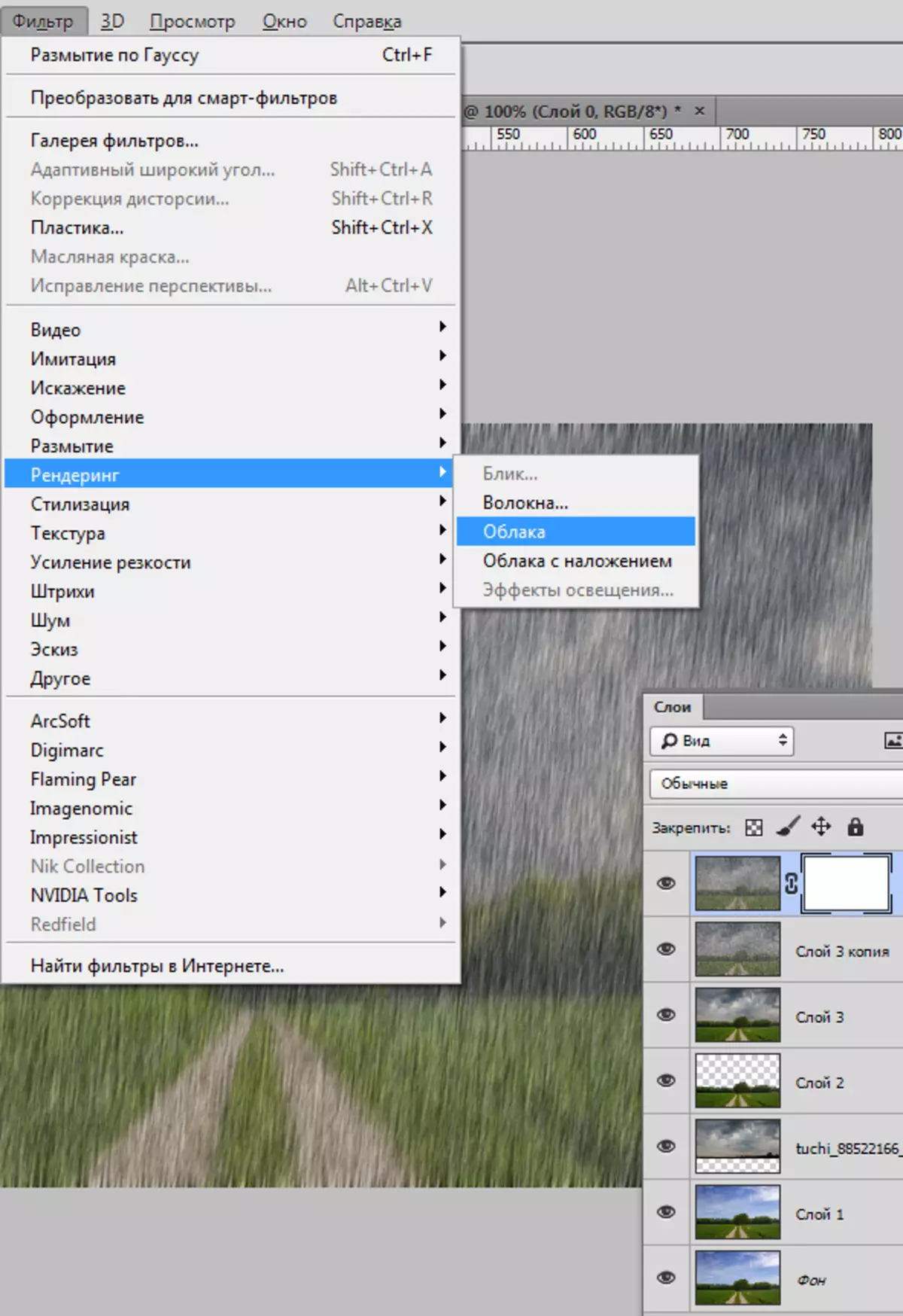
سوف مرشح ملء القناع هنا في هذه الطريقة:
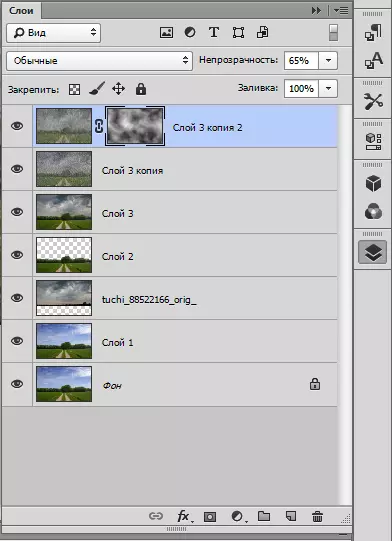
- يجب تكرار هذه الإجراءات على الطبقة الثانية. بعد الانتهاء، كنت بحاجة إلى تغيير وضع تراكب في كل طبقة إلى "ضوء لينة".
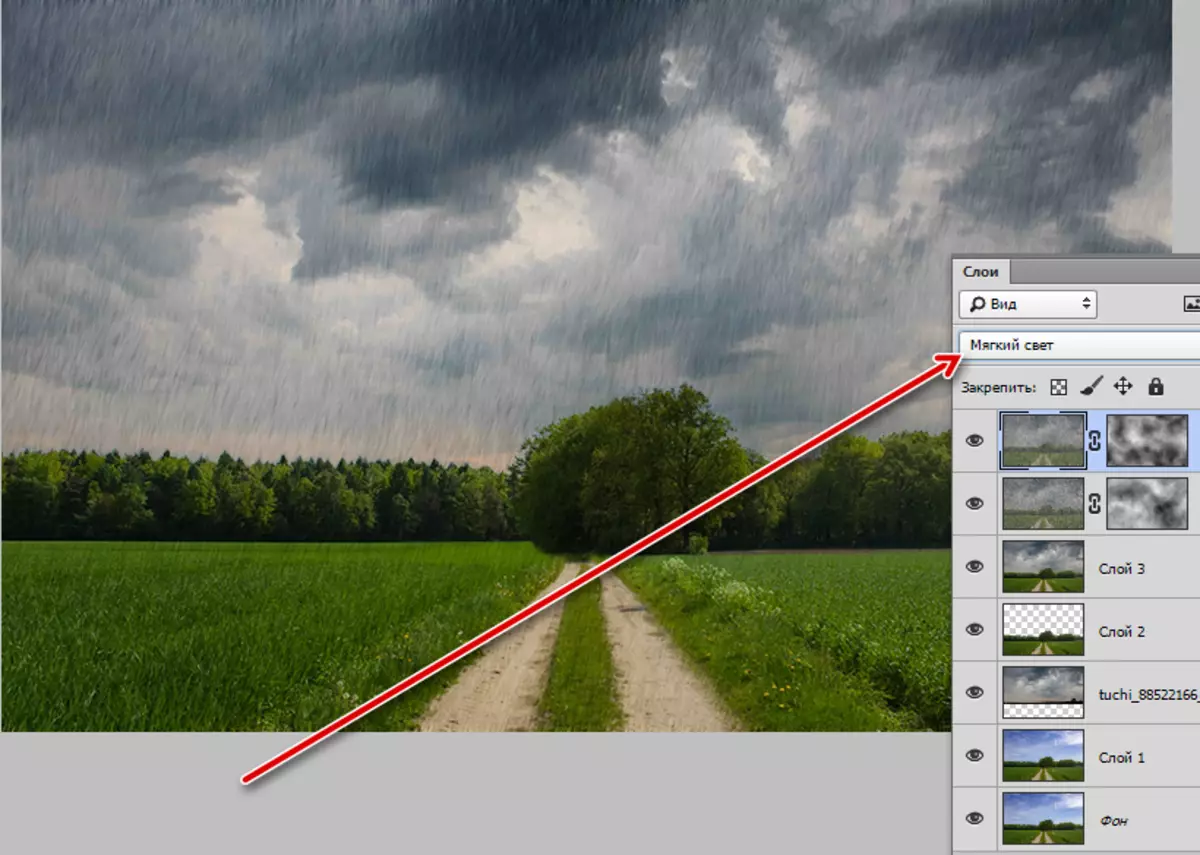
إنشاء الضباب
وكما تعلمون، فإن risted الرطوبة بقوة أثناء المطر، ويتكون الضباب.
- خلق طبقة جديدة،

تأخذ فرشاة وانشاء اللون (الرمادي).
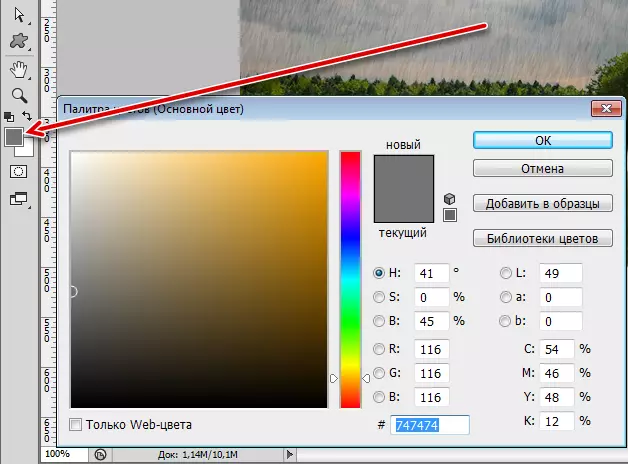
- على خلق طبقة نقوم بتنفيذ شريط الدهنية.
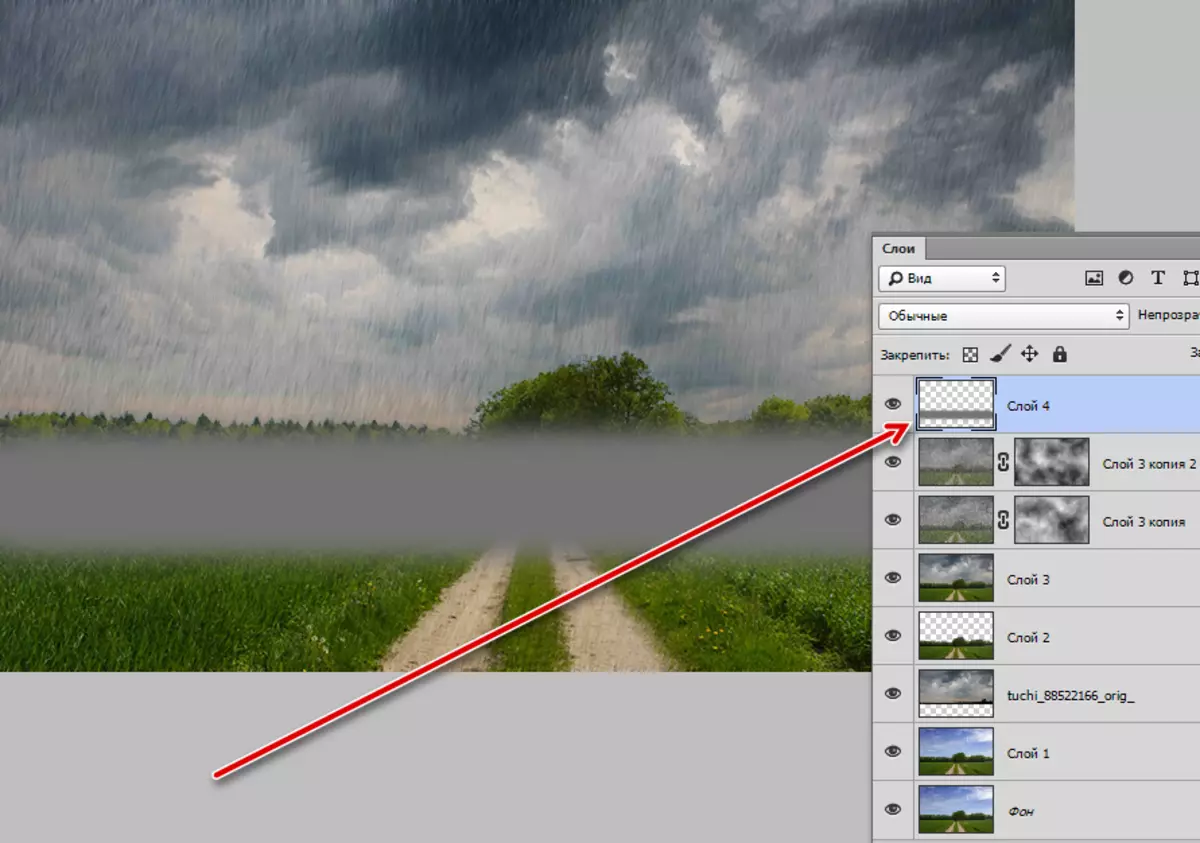
- نذهب إلى القائمة "تصفية - طمس - الضبابية في غاوس".

المعرض قيمة نصف قطر "على العين". يجب أن تكون النتيجة الشفافية في القطاع بأكمله.

الطريق الرطب
وبعد ذلك، ونحن نعمل مع الطريق، لأن لدينا المطر، ويجب أن يكون الرطب.
- خذ أداة "منطقة مستطيلة"،

الذهاب إلى طبقة 3 و تسليط الضوء على قطعة من السماء.
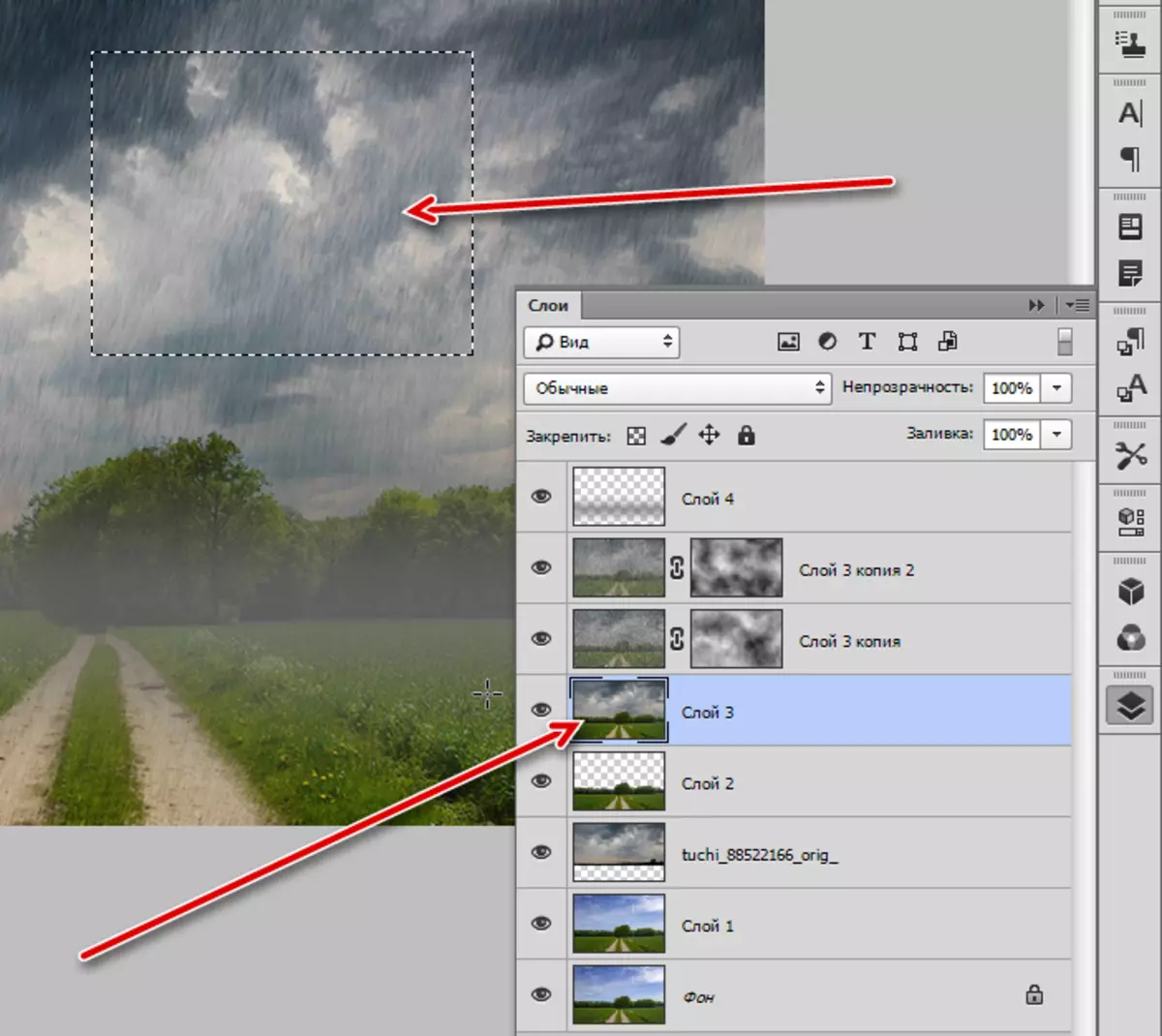
ثم اضغط على Ctrl + J، نسخ مؤامرة لطبقة جديدة، ووضعها في أعلى جدا من لوحة.
- القادمة التي تحتاج لتسليط الضوء على الطريق. خلق طبقة جديدة، اختر "لاسو على التوالي".

- نخصص كل من مقياس دفعة واحدة.
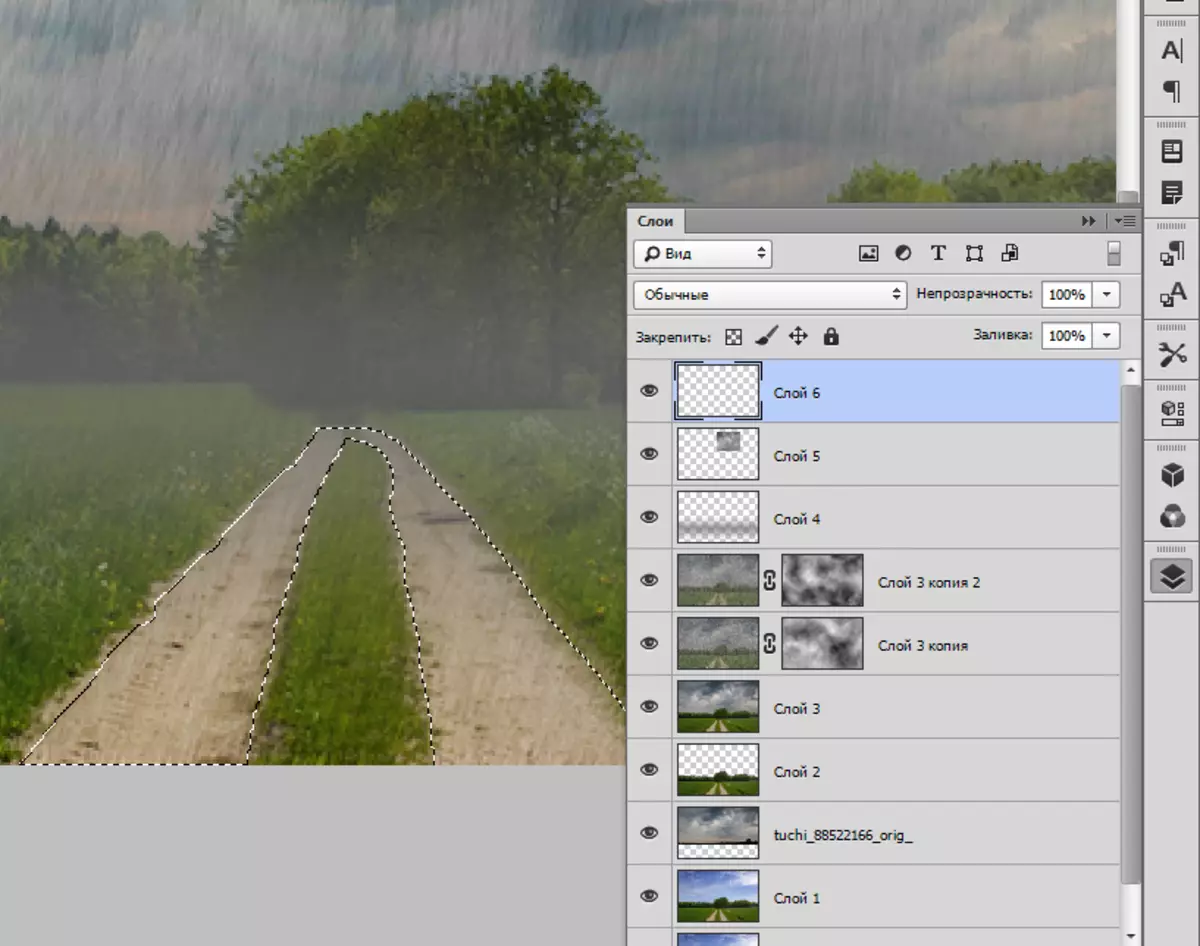
- نحن نأخذ فرشاة وطلاء المنطقة المحددة في أي لون. اختيار طريق إزالة مفاتيح السيطرة + D.
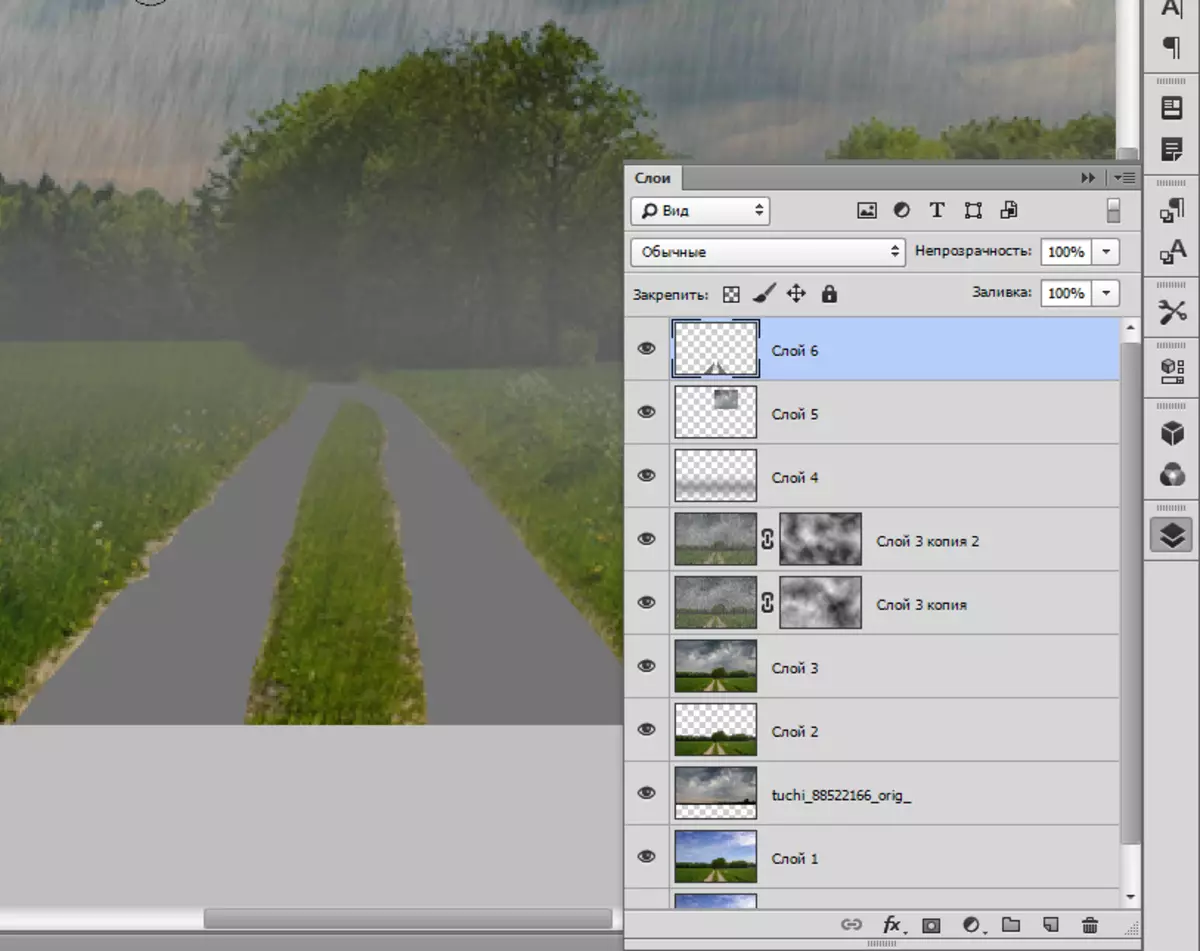
- نقل هذه الطبقة تحت طبقة مع الموقع السماء ووضع الموقع على الطريق. ثم المشبك البديل وانقر على الحدود طبقة، وخلق قناع لقطة.
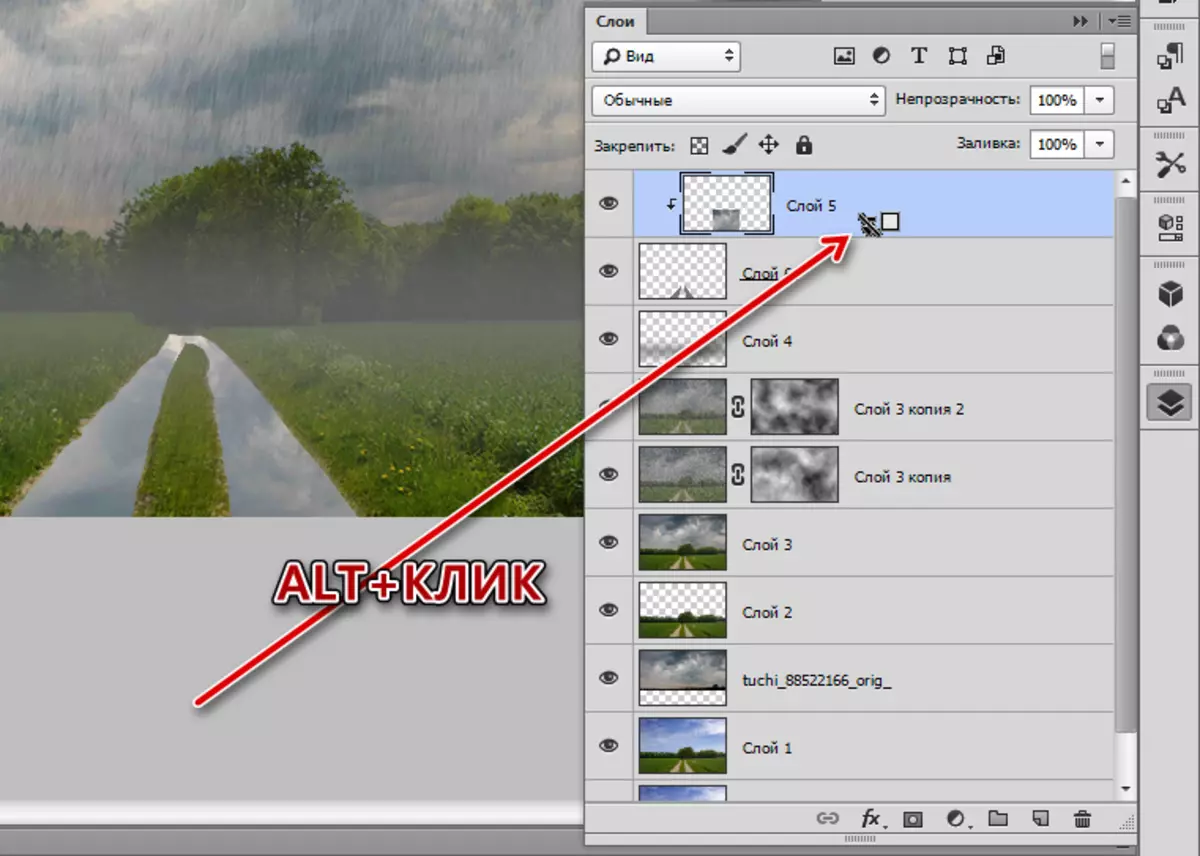
- بعد ذلك، انتقل إلى طبقة مع الطريق والحد من التعتيم إلى 50٪.
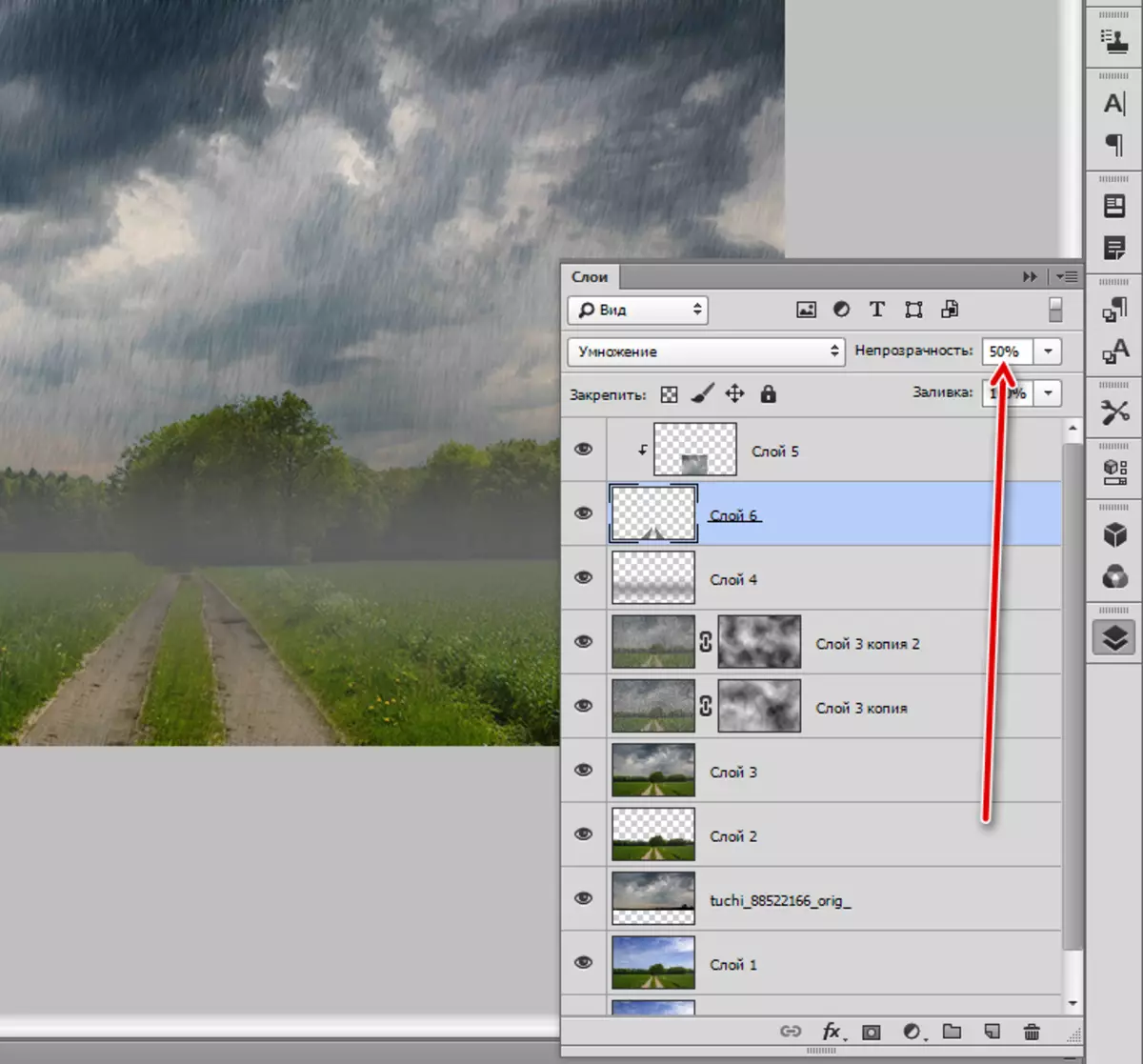
- للتخفيف من الحدود حادة، ونحن خلق قناع لهذه الطبقة، واتخاذ فرشاة سوداء مع التعتيم 20-30٪.

- نحن نأخذ مكان على طول محيط الطريق.
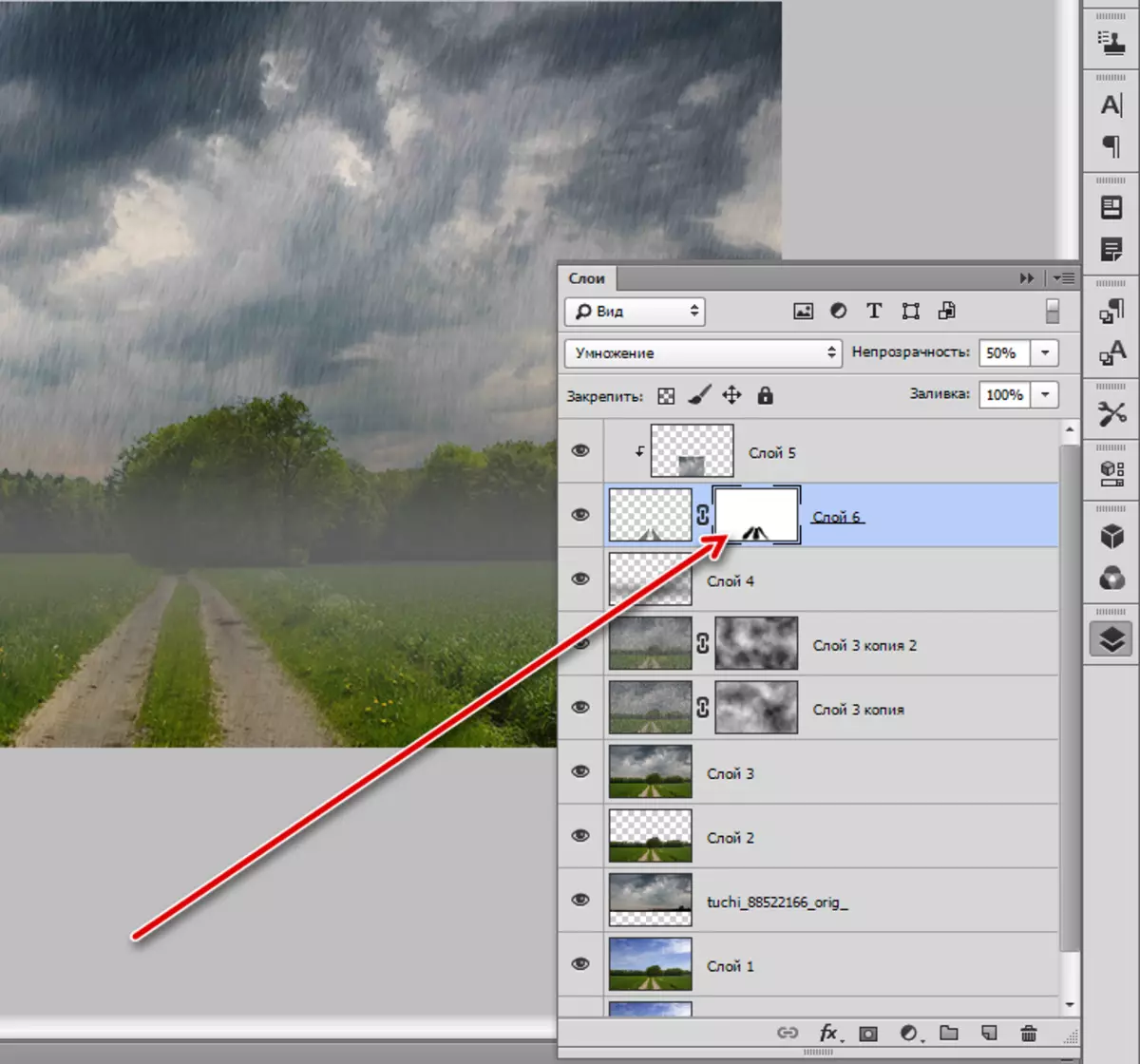
الحد من الألوان التشبع
والخطوة التالية هي للحد من التشبع العام من الألوان في الصورة، والمطر الطلاء قليلا امض.
- نحن نستخدم طبقة تصحيح "للون / تشبع".
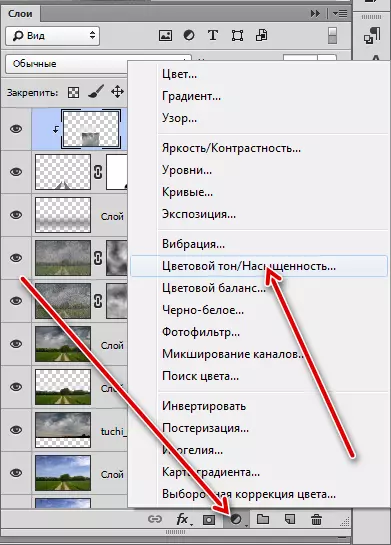
- حرك مربع التمرير المناسب إلى اليسار.
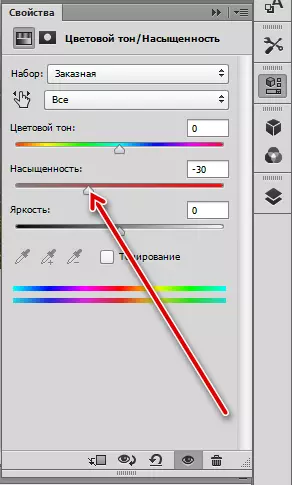
العلاج التشطيب
ويبقى لخلق الوهم من الزجاج مختومة وإضافة قطرات من المطر. وتعرض القوام مع قطرات في مجموعة واسعة على الشبكة.
- إنشاء بصمة طبقة (السيطرة + SHIFT + ALT + E)، ثم نسخة أخرى (السيطرة + J). أعمى حتى نسخة أعلى غاوس.
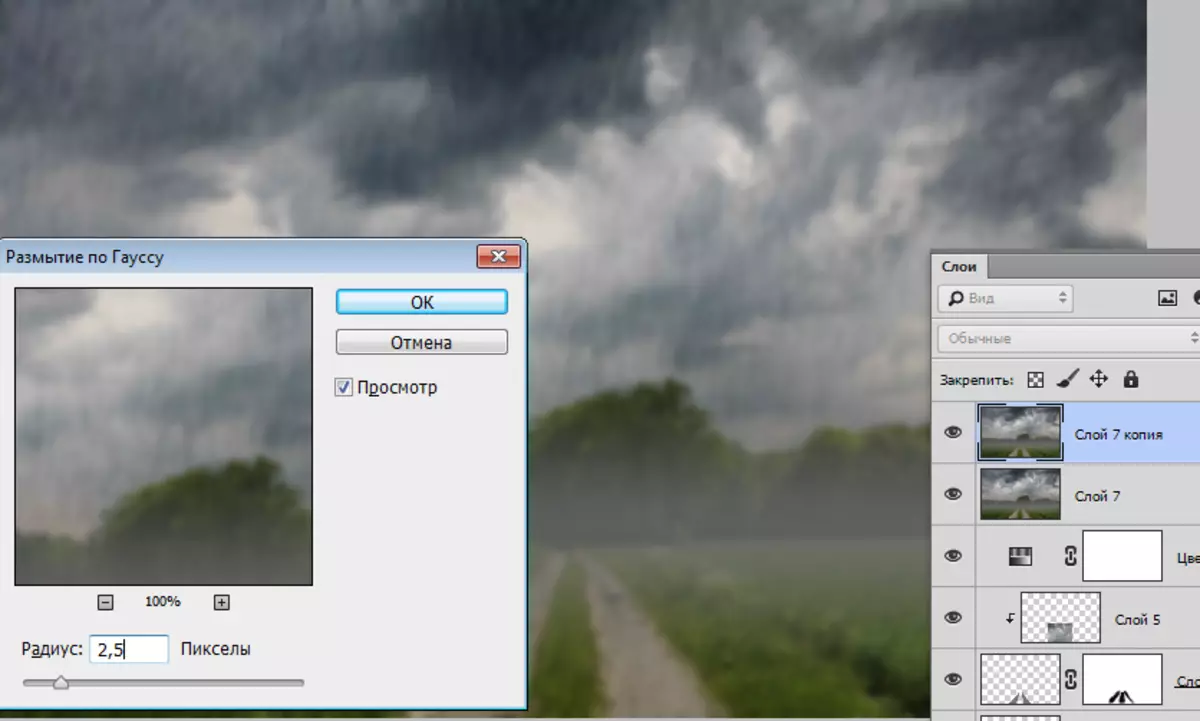
- نضع الملمس مع قطرات في أعلى جدا من لوحة وتغيير الوضع فرض على "ضوء لينة".

- ونحن الجمع بين طبقة أعلى مع سابقتها.
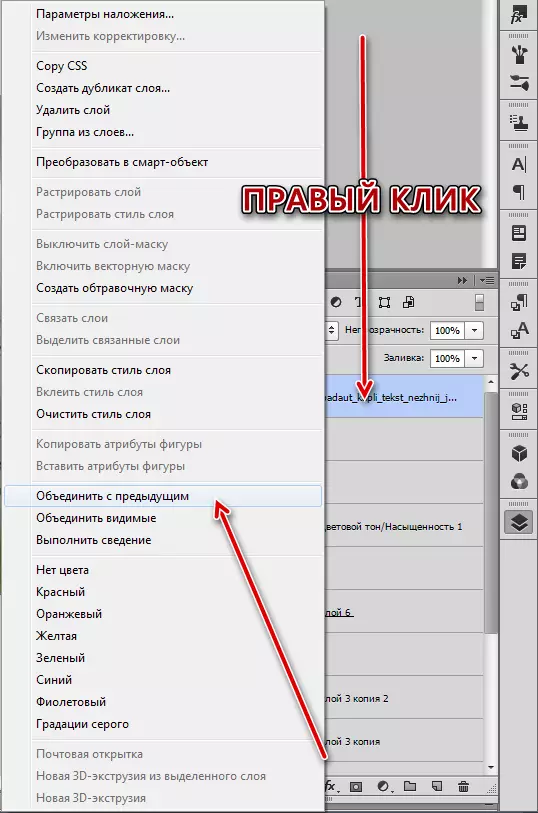
- إنشاء قناع للطبقة مجتمعة (البيضاء)، ونحن نأخذ فرشاة ومحو الجزء الأسود من طبقة.
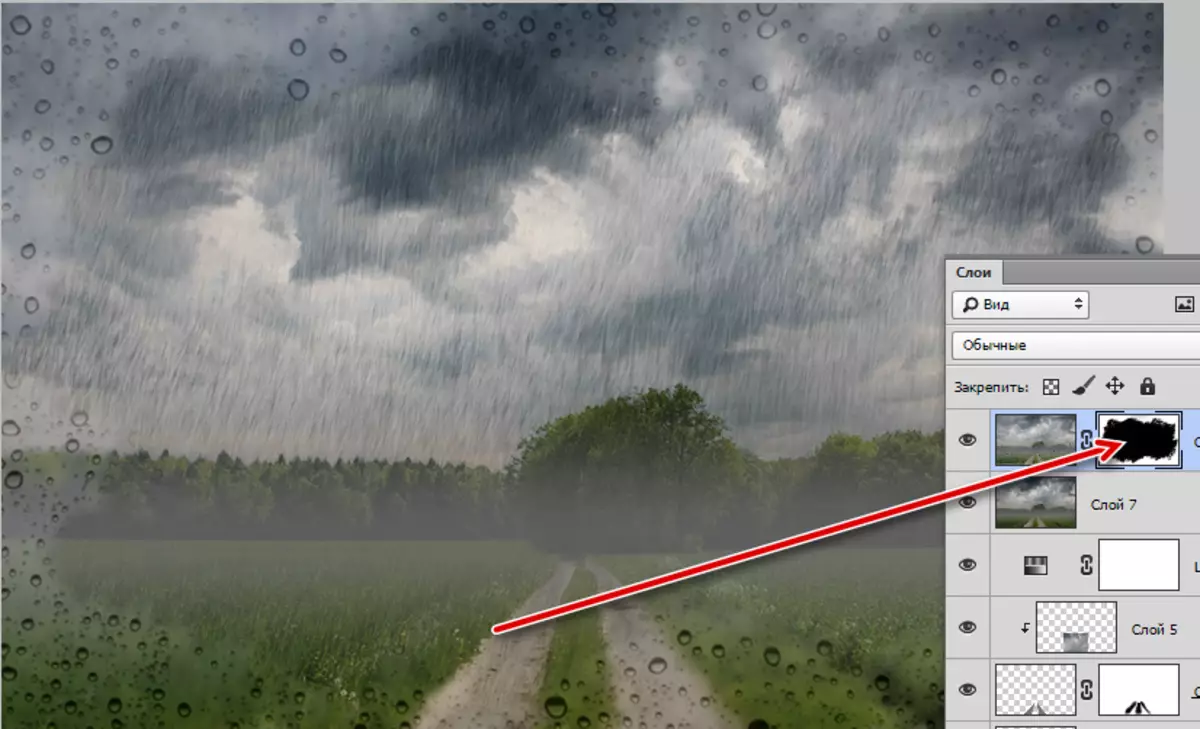
- دعونا نرى ما فعلناه.

إذا كان يبدو لك أن طائرات المطر واضحة للغاية، فيمكن تخفيض عتامة الطبقات المقابلة.
على هذا الدرس قد انتهى. تطبيق التقنيات التي تم وصفها اليوم، يمكنك تقليد المطر تقريبا على أي صور.
